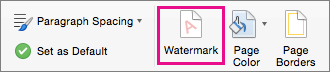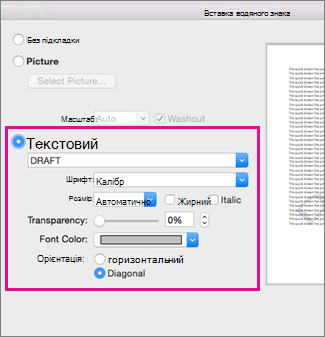Вставлення водяного знака
Застосовується до

-
На вкладці Конструктор натисніть кнопку Водяний знак.
-
Виберіть попередньо настроєний водяний знак, наприклад ЧЕРНЕТКА, КОНФІДЕНЦІЙНО або НЕ КОПІЮВАТИ.
-
Щоб розмістити емблему або зображення, виберіть Водяний знак > Настроюваний водяний знак > Рисунок > Виберіть Зображення. У тому ж меню можна створити спеціальний текстовий водяний знак.
Бажаєте отримати додаткову інформацію?
Вставлення водяного знака із зображенням
На вкладці Конструктор натисніть кнопку Водяний знак.
-
У діалоговому вікні Insert Watermark (Вставлення водяного знака ) виберіть Text (Текст) і введіть власний водяний знак або виберіть зі списку власний водяний знак, наприклад DRAFT. Потім настройте водяний знак, установивши шрифт, макет, розмір, кольори та орієнтацію.
Якщо водяний знак не відображається, перейдіть на вкладку Подання й натисніть кнопку Розмітка сторінки. Крім того, так можна побачити, який вигляд матиме водяний знак на друкованому аркуші.
-
Натисніть кнопку OK.
У Інтернет-версія Word відображаються водяні знаки, які вже є в документі, але не можна їх змінювати або вставляти нові.
Маючи програму Word для настільних комп'ютерів, скористайтеся командою Відкрити у Word, щоб відкрити документ і вставити або змінити водяний знак. Закінчивши, збережіть документ. Він зберігатиметься в розташуванні, звідки його було відкрито у Інтернет-версія Word. Після повторного відкриття водяні знаки відобразяться в документі.